Hoe WhatsApp te repareren door vastgelopen media te herstellen? [opgelost]
WhatsApp-herstel blijft hangen op 99? Of bleef WhatsApp hangen bij het voorbereiden van het herstellen van berichten? Maakt u zich geen zorgen. Dit artikel zal u helpen de basis- en beste manieren te begrijpen die u kunt implementeren om het probleem met het herstellen van vastgelopen media in WhatsApp op te lossen.
DroidKit – Herstel WhatsApp-media en berichten in klikken
Wat als WhatsApp vastloopt bij het herstellen van media? Geen zorgen. Download gewoon gratis DroidKit om alle WhatsApp-gegevens zoals berichten, media of andere bijlagen binnen enkele minuten te herstellen. En het kan u helpen WhatsApp-gegevens van een Google-account en lokale back-ups te herstellen. Bovendien kan het ook WhatsApp-gegevens herstellen zonder back-up. Ondersteunt alle Android-apparaten, zoals Samsung, Huawei, LG, enz.
Het herstellen van de mediafunctie van WhatsApp biedt vanuit veiligheidsoogpunt aanzienlijke verlichting. Hiermee kunt u een back-up van uw chats en media in de cloud maken en deze op elk gewenst apparaat herstellen. U hoeft zich dus geen zorgen te maken over gegevensverlies. Veel mensen kunnen echter tegenkomen dat WhatsApp vastliep bij het voorbereiden van het herstellen van berichten of dat WhatsApp-herstel bleef steken op 99, wat een groot probleem zou zijn.
Dit artikel zal u helpen te leren welke procedures u kunt toepassen om WhatsApp te repareren door vastgelopen media te herstellen. Maar voordat u de basis en de beste manieren kent om dit probleem op te lossen, moeten we eerst begrijpen waarom WhatsApp-herstel vastloopt. Scroll hieronder voor de basisprincipes van het herstellen van media!
Waarom loopt mijn WhatsApp vast bij het herstellen van media?
Naast dat het u een enorm beveiligingsvoordeel kan bieden, kan WhatsApp soms technische problemen tegenkomen. Er kunnen talloze redenen zijn waarom WhatsApp vasthield aan het herstellen van media. De belangrijkste daarvan worden als volgt gegeven:
- Google-account: Soms kan het Google-account op uw WhatsApp, als het niet is geverifieerd, ervoor zorgen dat WhatsApp-media vastlopen.
- Internetverbinding: Uw internetverbinding is mogelijk slecht, wat problemen kan veroorzaken bij het herstellen van uw WhatsApp-media.
- Opslag: als de hoofdopslag op uw telefoon vol is, zal het herstel traag zijn of zelfs vastlopen.
- WhatsApp-update: WhatsApp kan vastlopen bij het herstellen van media als u de nieuwste versie van WhatsApp nog moet downloaden uit de Playstore of Apple Store.
- Systeemupdate: als het systeem van uw telefoon niet up-to-date is , of als er updates in behandeling zijn, zult u het vastgelopen WhatsApp-mediaherstelprobleem tegenkomen.
- Diversen: Dit probleem treedt op als uw apparaat is geïnfecteerd met een virus.
Nu we hebben gekeken waarom u het WhatsApp-probleem bij het herstellen van vastzittende media tegenkomt, gaan we kijken naar enkele eenvoudige manieren om dit probleem op te lossen!
Beste manier om WhatsApp te repareren Herstel vastgelopen Android / iPhone
Het zal behoorlijk frustrerend zijn als het back-upherstel van WhatsApp vastloopt. Daarom zullen we in dit deel duiken in de beste manieren om WhatsApp te repareren door vastgelopen media te herstellen. Al uw WhatsApp-gegevens, zoals WhatsApp-berichten, afbeeldingen, video’s of andere mediabijlagen, kunnen eenvoudig worden hersteld. En of u nu een Android-gebruiker of een iPhone-gebruiker bent, hier vindt u de weg.
1. Herstel WhatsApp binnen enkele minuten op Android
Als u te maken krijgt met het WhatsApp-herstelprobleem met vastgelopen Android, gebruikt u gewoon DriodKit – Android Phone Toolkit om dit probleem op te lossen. Het is een van de beste tools die beschikbaar zijn om WhatsApp-gegevens op Android-apparaten te herstellen. En ongeacht hoeveel of hoe groot deze bestanden zijn, DroidKit kan u helpen ze snel binnen enkele minuten te herstellen vanaf een Google-account of lokale back-ups. Hieronder kunt u meer lezen over de geweldige functies.
Gratis downloaden voor alle windows & 100% veilig Gratis downloaden voor alle mac & 100% veilig
Gratis downloaden100% schoon & veilig
- Herstel alle WhatsApp-gegevenstypen – WhatsApp-berichten, afbeeldingen, video’s en andere bijlagen kunnen allemaal eenvoudig worden hersteld.
- Batch- of gedeeltelijk herstel – U kunt een voorbeeld bekijken en vervolgens beslissen wat u geheel of selectief wilt herstellen.
- Eenvoudig in gebruik, hoge beveiliging – U hoeft alleen maar op de knoppen te klikken om WhatsApp-gegevens te herstellen. En niemand anders heeft toegang tot uw privacy en gegevens op uw apparaat.
- Hoge succesgarantie – Met DroidKit kunt u WhatsApp-gegevens herstellen van Google-back-ups en lokale back-ups. En het kan u ook helpen WhatsApp-gegevens te herstellen, zelfs als u geen back-up hebt.
Koop daarom gewoon gratis de nieuwste versie van DroidKit en repareer WhatsApp door media die vastzitten op Android te herstellen met de onderstaande stappen!
Stap 1. Voer DroidKit uit op uw computer (Windows of Mac) en kies vervolgens de optie Van Google-account in Data Extractor .
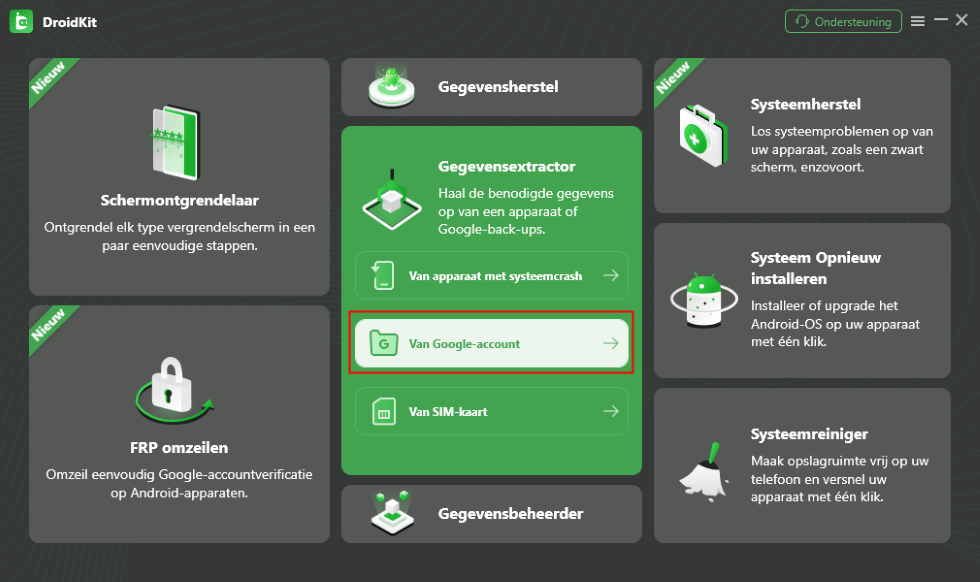
Van Google-account in Data Extractor
Stap 2. Sluit uw telefoon aan op uw computer. Als u klaar bent, kiest u de WhatsApp-optie en klikt u op de knop Volgende.
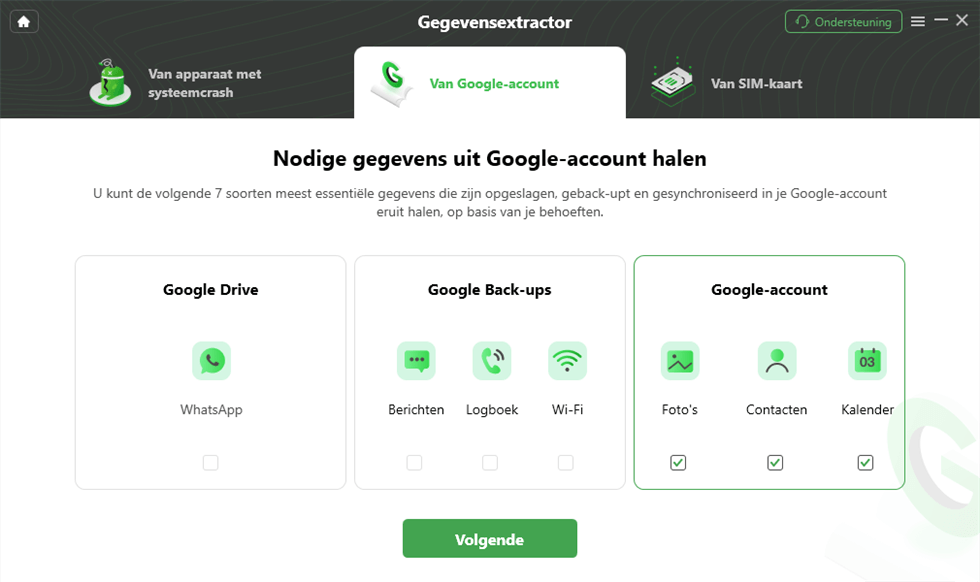
DroidKit – Gegevensextractor – Van Google-account – Volgende
Stap 3. Log in met uw Google-account en kies vervolgens een WhatsApp-back-up.
Stap 4. DroidKit scant automatisch de gegevens van uw WhatsApp-back-up. Nadat de scan is voltooid, bekijkt u een voorbeeld en selecteert u de gegevens die u wilt herstellen.

DroidKit – Gegevensextractor – Van Google-account – Apparaat/PC selecteren
Stap 5. Na het selecteren kunt u ervoor kiezen om het op uw pc of uw Android-apparaat op te slaan door op de overeenkomstige knop te klikken.
Als u WhatsApp wilt herstellen vanaf een lokale back-up, kunt u daarvoor de Data Manager-modus van DroidKit gebruiken. Klik en controleer de stappen hier .
2. Herstel WhatsApp met klikken op de iPhone
Wat te doen als WhatsApp-herstel vastloopt op de iPhone? AnyTrans – iPhone Data Manager zal uw hulpmiddel zijn. Deze tool ondersteunt ook alle WhatsApp-gegevens, inclusief gesprekken, afbeeldingen, video’s, media, enz. En voor het gemak biedt het een WhatsApp-herstelfunctie met 1 klik, zodat u onmiddellijk uw kostbare WhatsApp-bestanden kunt terugkrijgen. En als u al eerder WhatsApp-gegevens met Google Drive heeft gesynchroniseerd, kunt u deze tool ook gebruiken om WhatsApp eenvoudig vanuit Google Drive te herstellen . Het belangrijkste is dat het slechts 3 tot 5 minuten duurt om alle WhatsApp-gegevens te herstellen.
Naast WhatsApp-herstel kan AnyTrans u ook helpen een back-up van WhatsApp op de computer te maken in geval van gegevensverlies. En het kan ook fungeren als een hulpmiddel voor gegevensoverdracht, waarmee u foto’s, contacten, muziek, WhatsApp-gegevens, app-gegevens, enz. kunt overbrengen van Android/iPhone naar iPhone/computer.
Om WhatsApp te repareren die de vastzittende iPhone van media herstelt, volgt u de onderstaande stappen:

AnyTrans – Full-way iPhone Overdracht Tool
Download AnyTrans gratis om uw je iOS-gegevens zoals foto’s, video’s, contacten, gesprekslogboeken, app-gegevens, enz. over te zetten naar een ander iDevice of computer.
Stap 1. Gratis download AnyTrans > Open het > Sluit uw telefoon aan > Klik op Manager sociale berichten.
Stap 2. Klik op WhatsApp en dan ziet u drie opties. Tik gewoon op Van Google Drive Back-up in de optie WhatsApp herstellen. U kunt ook herstellen vanaf een lokale back-up.
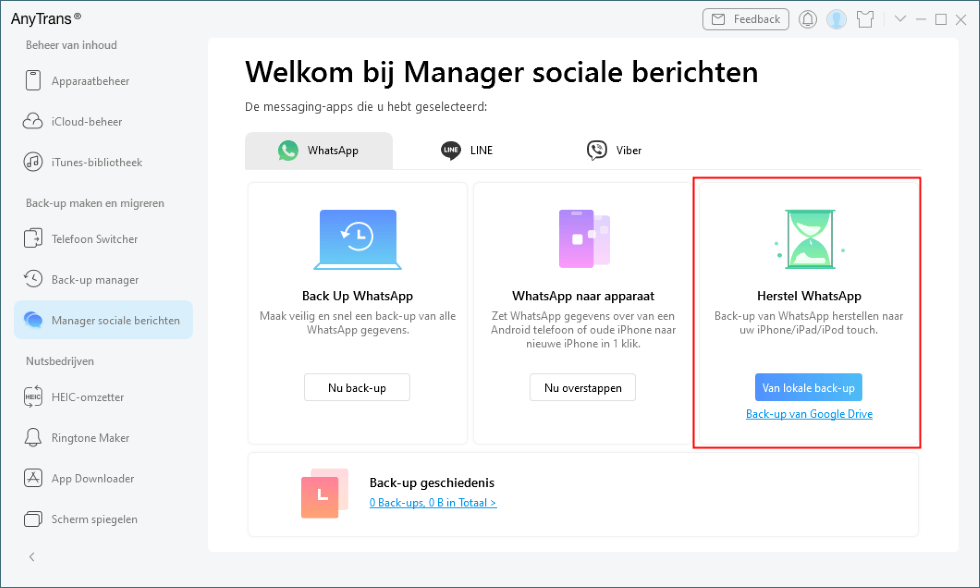
Van Google Drive Backup in de optie WhatsApp herstellen
Stap 3. Vervolgens moet u inloggen op uw Google-account. En u moet de gids op het scherm volgen en Google Drive autorisatie geven voor uw WhatsApp-back-up.
Stap 4. Vervolgens moet u de back-up kiezen die u nodig heeft. En wacht een tijdje totdat de gegevens in deze back-up worden vermeld.
Stap 5. Om media te herstellen, kunt u de optie Bijlagen kiezen. En dan kunt u een voorbeeld bekijken en kiezen wat u wilt herstellen.
Stap 6. Zodra het herstelproces is voltooid, klikt u op OK en is uw herstel voltooid.
6 basismanieren om WhatsApp te repareren Vastgelopen media herstellen
Wanneer u een WhatsApp Restoring Media Stuck-fout tegenkomt, kunt u de hieronder beschreven basisoplossingen gebruiken om het probleem op te lossen.
1. Controleer de netwerkverbinding
Soms moet u schakelen tussen wifi en mobiele data terwijl uw telefoon bezig is met het herstellen van gegevens op uw WhatsApp. Als u de back-up met de optie voor mobiele data nog moet inschakelen in uw WhatsApp-instellingen, blijft WhatsApp-herstel hangen bij de voorbereiding.
Afgezien hiervan kan uw netwerkprovider er ook voor zorgen dat WhatsApp-herstel vastloopt. Vanwege technische problemen van uw netwerkprovider kan uw Wi-Fi-/internetverbinding worden onderbroken. Hiermee wordt u WhatsApp-back-up en -herstel onmiddellijk gestopt. In deze situatie kunt u WhatsApp repareren door media te herstellen die vastzitten in de onderstaande stappen.
Controleer uw wifi-verbinding
We moeten controleren of de wifi van onze router correct werkt. Volg de stappen zoals aangegeven!
- Ga naar Instellingen.
- Klik op Wifi.
- Controleer uw routernaam.
Controleer uw mobiele gegevensinstellingen
De back-upinstellingen op WhatsApp zijn standaard ingesteld op Wi-Fi. U kunt dit wijzigen door de onderstaande stappen te volgen:
- Open uw WhatsApp-applicatie.
- Ga naar instellingen > Chats.
- Klik op Chatback-up.
- Schakel Back-up via mobiel in.
Reset uw wifi-router
Een andere methode om uw internetverbinding te herstellen is het handmatig opnieuw instellen van uw Wi-Fi-verbinding vanaf de router. U kunt de Wi-Fi resetten via de resetknop, die zich voornamelijk achter de router bevindt.
2. Controleer telefoonnummer en Google-account
Een andere mogelijkheid om de vastgelopen media van WhatsApp te herstellen, is dat u een verkeerd telefoonnummer of een verkeerd Google-account gebruikt. Daarom is het noodzakelijk om deze informatie te controleren voordat u WhatsApp-gegevens herstelt. Specifieke stappen zijn als volgt:
Stap 1. Open WhatsApp en klik op de optie Instellingen.
Stap 2. Selecteer Chats. En klik vervolgens op Chatback-up.
Stap 3. Vervolgens kunt u controleren of u het juiste Google-account gebruikt.
Stap 4. Open daarna de app Instellingen op uw apparaat. Klik op uw profielfoto.
Stap 5. U kunt het telefoonnummer zien dat u gebruikt. Zorg ervoor dat het klopt.
3. Wis cachegegevens van WhatsApp
Wat te doen als WhatsApp-herstel vastloopt bij het voorbereiden? WhatsApp Herstellen van vastgelopen media kan ook het gevolg zijn van overmatige cacheopslag. U kunt deze cacheopslag wissen door de onderstaande stappen te volgen:
Stap 1. Ga naar Instellingen op uw telefoon. En ga dan naar Apps.
Stap 2. Vervolgens moet u klikken op WhatsApp > Opslag > Cache.
Stap 3. Er verschijnt een nieuw venster. U moet de knop Cache wissen vinden en erop klikken.
Wis WhatsApp-cache op Android via Instellingen
Klik op de knop Cache wissen
4. Telefoonopslag wissen
Meestal kan weinig opslagruimte ertoe leiden dat WhatsApp de vastgelopen iPhone/Android herstelt. In dit geval is uw enige oplossing het vrijmaken van wat ruimte zodat WhatsApp het herstelproces kan voltooien.
U kunt handmatig wat ruimte op uw mobiele apparaat vrijmaken door door de galerij en bestanden te bladeren en deze te verwijderen. U kunt ook overtollige apps en grote bestanden verwijderen om veel opslagruimte vrij te maken. Of u kunt de telefoon toestaan ongewenste bestanden te detecteren en deze automatisch te verwijderen. Volg gewoon de instructies om WhatsApp op te lossen door vastgelopen media te herstellen.
Stap 1. Zoek en open de app Instellingen op uw telefoon.
Stap 2. Zoek en selecteer in de nieuwe interface de optie Opslag.
Stap 3. Scroll naar beneden en tik op de knop om de opslag op te schonen.
Dit zal automatisch nutteloze en ongewenste bestanden detecteren en deze voor u opruimen. Open WhatsApp opnieuw en kijk of het herstel is hervat.
5. Installeer WhatsApp opnieuw
Soms kan de toepassing van WhatsApp zelf ervoor zorgen dat WhatsApp vastloopt bij het herstellen van berichten of media. De oplossing is om de WhatsApp-applicatie te verwijderen en opnieuw te installeren.
Nu we hebben gekeken naar de belangrijkste manieren om de vastgelopen WhatsApp-mediafout te herstellen, kunnen we verder gaan met de beste manieren om uw WhatsApp-berichten en mediabestanden te herstellen. Deze prestatie kan worden bereikt door professionele WhatsApp-hersteltools te gebruiken. Scroll gewoon naar beneden voor meer informatie over hoe u WhatsApp kunt herstellen zonder dat het vastloopt!
6. Sla het herstellen van WhatsApp-media over
Als alle bovenstaande methoden u niet helpen het WhatsApp-herstelprobleem met vastgelopen media succesvol op te lossen, dan hebt u nog een laatste oplossing en dat is het proces van het herstellen van WhatsApp-media overslaan. Als u dit doet, kunt u uw WhatsApp-mediabestanden niet meer terugkrijgen, maar u kunt wel de tools in deel 2 van dit artikel proberen om WhatsApp-gegevens te herstellen. Volg de onderstaande stappen om het herstellen van WhatsApp-gegevens over te slaan.
Stap 1. Ga naar Instellingen op uw apparaat. Klik op Appbeheer en selecteer vervolgens WhatsApp.
Stap 2. U ziet drie opties. Kies Forceer stop en bevestig.
Stap 3. Klik op Machtigingen en vervolgens op Opslag. Tik op de knop Weigeren.
Stap 4. Nu kunt u beginnen met het herstellen van WhatsApp-gegevens. Tijdens dit proces wordt er een bericht verzonden waarin om toegang tot uw mediabestanden wordt gevraagd.
Stap 5. Sluit dit bericht en klik op de knop Overslaan.
Conclusie
WhatsApp is in de moderne wereld enorm betrouwbaar als een effectieve vorm van communicatie. Het kan zijn dat er veel belangrijke berichten en mediabestanden in staan en het is belangrijk om er een back-up van te maken en deze te herstellen. Als u te maken krijgt met de WhatsApp-fout bij het herstellen van vastzittende media, hoeft u zich geen zorgen te maken. De stappen in dit artikel kunnen u op een snelle en gemakkelijke manier helpen. En we raden u ten zeerste aan om DroidKit en AnyTrans gratis uit te proberen om WhatsApp eerst in klikken en minuten te herstellen. Ze zullen u niet teleurstellen.

DroidKit – Ontgrendel Android-scherm met 1 klik
- Kan meerdere screen locks ontgrendelen, zoals digitaal wachtwoord, PIN, patroon, Touch/Face ID, enz.
- U hoeft alleen te klikken op knoppen. Geen root nodig. Zo eenvoudig mogelijk.
- Compatibel met bijna alle Android merken zoals Huawei, Samsung, Sony, enz.
Gratis downloaden voor alle windows & 100% veilig
Gratis downloaden voor alle mac & 100% veilig
Gratis downloaden 100% schoon & veilig
Productgerelateerde vragen? Neem contact op met ons ondersteuningsteam voor een snelle oplossing >





